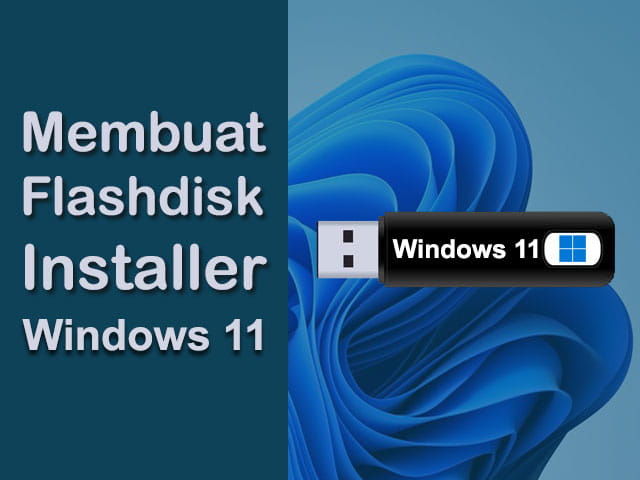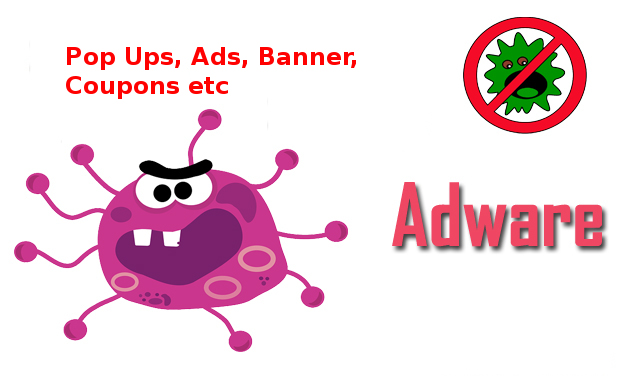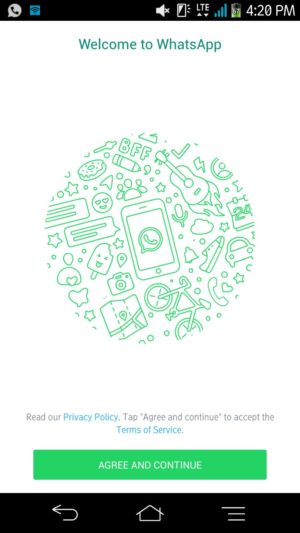Trik Cara Download File PPT di Slideplayer Tanpa Login Gratis – Dahulu bila pengguna ingin membuat file presentasi untuk mengerjakan tugas sekolah atau mempresentasikan ide saat meeting di kantor biasanya pengguna membuatnya menggunakan Ms. Power Point melalui komputer.
Dimana isi file presentasi berasal dari buku maupun ide sendiri, dan setelah jadi file tersebut di simpan dalam format PPT dan di tampilkan melalui infocus.
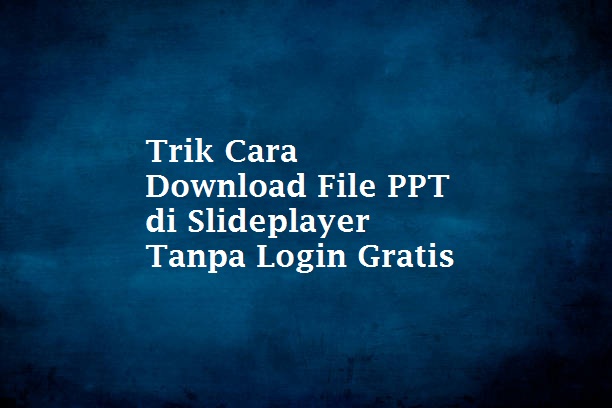
Namun seiring dengan perkembangan teknologi kini kita bisa dengan mudah membuat file presentasi. Bila kita ingin mencari materi dan desain tentang presentasi yang ingin di buat kita bisa mencarinya di internet. Selanjutnya file presentasi yang di buat pun bisa kita unggah ke internet dan di baca oleh orang lain.
Selain mencari materi file presentasi di layanan google, pengguna bisa juga bisa mencari materi presentasi di situs layanan khusus seperti Slideshare, Academia dan situs lainnya dimana di layanan tersebut sudah tersedia jutaan materi dan desain file dokumen termasuk presentasi yang telah di unggah pengguna.
Selain itu salah satu situs yang menyediakan layanan file presentasi yang banyak di gunakan pengguna masa kini adalah situs bernama slideplayer. Dimana di situs ini pengguna bisa menggungah dan mendownload file presentasi secara gratis. Sebelum kami menjelaskan cara mendownload file presentasi di slideplayer, pada kali ini kami akan menjelaskan apa itu situs layanan Slideplayer.
Lalu Apa itu Slideplayer?
Slideplayer adalah situs yang menyediakan layanan sumber daya dokumen dan jejaring sosial dimana melalui layanan dari situs ini pengguna bisa melihat, mendownload dan mengunggah file presentasi (.ppt) secara gratis dan tanpa registrasi. Dimana pengguna hanya perlu login ke media sosial dan membagikan tautan file presentasi ke media sosial terlebih dahulu.
Layanan situs Slideplayer memiliki 1 juta file presentasi dan telah di gunakan oleh 500 ribu pengguna yang di kategorikan dengan 42 topik berbeda seperti pendidikan, psikologi, biologi, elektronik, ekonomi, hukum, agama, teknologi, komputer dan topik lainnya. Dimana semua file presentasi bisa di jalankan di beberapa perangkat seperti perangkat Mac, Windows dan Android.
Selain itu pengguna juga bisa mengunggah file video dan audio ke situs ini dimana situs ini memiliki pemutar bawaan menggunakan teknologi coding HTML 5. Sehingga penggungah video dan pengguna lain bisa membuka video dan suara di situs slideplayer dengan mudah tanpa harus menggunakan software flash atau power point.
Setelah kita mengetahui apa itu situs layanan slide player. Pada kali ini kami akan menjelaskan cara mendownload file ppt di slideplayer.
5 Cara Download File Presentasi PPT di Slideplayer Tanpa Login Gratis
Daftar Isi :
Melalui Situs Simply Debrid
Cara pertama yang akan kami jelaskan untuk mendownload file presentasi di layanan slideplayer adalah melalui situs Simply Debrid. Simply Debrid sendiri adalah sebuah situs web yang menyediakan layanan generate link file presentasi (.ppt) termasuk dari layanan slideshare dan slideplayer. Adapun cara download file presentasi slideplayer melalui website simply debrid akan kami jelaskan seperti di bawah ini.
Cara Download File Presentasi Slideplayer Melalui Websites Simply Debrid
- Pertama-tama Buka Situs https://slideplayer.com melalui browser Hp Android kita (chrome)
- Kemudian Cari File Presentasi yang ingin di download pada kolom menu Search
- Setelah ketemu Buka Filenya & Copy Link File Presentasi tersebut yang berada pada kolom URL Browser
- Kemudian Buka tab baru dan Buka Situs https://simply-debrid.com/generate melalui browser Hp kita (chrome)
- Lalu Pastekan (Tempel) Link yang di copy tadi ke Kolom yang tersedia (HTTP Link)
- Selanjutnya kita Klik Tombol Generate Link yang berada di bawah kolom URL
- Lalu Scroll ke bawah layar dan kita Klik Tombol Download berwarna Hijau yang berisi nama file presentasi yang ingin kita download
- Setelah itu Muncul Jendela Pop Up Download dan kita Klik Tombol OK
- Proses Pengunduhan File Presentasi pun berjalan hingga selesai
- Selesai. Kini File Presentasi kita berhasil kita unduh lalu bisa kita baca dan gunakan secara offline
- Baca Juga : Merekam Layar Komputer dengan Microsoft PowerPoint
- Baca Juga : Cara Menampilkan File yang Tersembunyi di Windows
- Baca Juga : Cara Menambahkan Font di Powerpoint
Cara ke dua yang akan kami jelaskan untuk mendownload file presentasi Slideplayer tanpa login di Hp Android kita adalah melalui situs Slideshare Downloader. Situs Layanan ini di buat oleh developer software asal Makati Philippines bernama Ngelmat. Dimana dengan situs ini pengguna bisa mendownload file presentasi dari Slideshare dan Slideplayer. Adapun caranya akan kami jelaskan seperti di bawah ini.
Cara Download Slideplayer dari Slideshare Downloader
- Pertama-tama Buka Situs https://slideplayer.com melalui browser chrome di Hp Android kita
- Kemudian Klik Menu Search dan Cari File Presentasi yang ingin kita download. Lalu Buka File pptnya
- Selanjutnya Copy Link File Presentasi tersebut yang berada di atas kolom URL (chrome)
- Kemudian Buka tab baru browser chrome dan Buka Situs https://slidesharedownloader.ngelmat.net
- Lalu Pastekan Link yang di copy tadi ke Kolom yang tersedia di atas layar
- Kemudian Klik Tombol Download yang berada di Kanan Kolom URL
- Selanjutnya Masukan Kode Keamanan Captcha dengan menyesuaikan gambar yang tersedia di sampingnya. Dan Klik OK
- Setelah kode Captcha telah terverifikasi Muncul Jendela Pop Up Download. Lalu kita Klik Tombol Download in new tab
- Proses Download File Presentasi Slideplayer pun berjalan hingga selesai
- Selesai. Kini file presentasi slideplayer berhasil kita download dan bisa di baca secara offline sepuasnya di Hp Android kita
Melalui Situs 9xBuddy.org
Cara ke tiga yang akan kami jelaskan untuk mendownload file presentasi slideplayer adalah melalui situs web bernama 9xbuddy. Situs ini bisa di gunakan pengguna untuk mendownload video dari youtube dan situs berbagi video lainnya. Selain itu situs ini juga bisa di gunakan pengguna untuk mendownload file presentasi slideplayer. Adapun cara mendownload file presentasi slideplayer akan kami jelaskan seperti di bawah ini.
Cara Download File Presentasi Slideplayer di 9xBuddy
- Pertama-tama Buka Situs https://slideplayer.com melalui browser hp android kita (chrome)
- Kemudian Cari file ppt yang ingin kita download
- Setelah ketemu Buka file presentasi tersebut
- Setelah Presentasi terbuka. Lalu kita Copy Link nya yang berada di atas URL browser
- Selanjutnya Buka tab baru browser hp android kita (chrome) dan Buka Situs https://9xbuddy.org/id
- Kemudian Paste (tempel) link presentasi tadi ke Kolom yang tersedia di homepage situs
- Lalu Klik Tombol Unduh yang berada di bawah kolom
- Setelah itu kita Klik Tombol Unduh untuk mendownloadnya. Namun kita juga bisa klik Tombol Share With Friend bila ingin membagikan tautan ke media sosial
- Setelah Tombol Unduh di klik maka Proses Pengunduhan file presentasi pun berjalan hingga selesai
- Selesai. File Presentasi Slideplayer berhasil kita unduh dan bisa di baca secara offline sepuasnya
Download Slideplayer Melalui PC
Cara selanjutnya yang akan kami jelaskan untuk mendownload file presentasi slide player adalah melalui PC. Dengan cara ini nantinya kita di haruskan membuka file presentasi slide player melalui browser komputer dan mengirimkan link rekomendasi ke rekan sebelum bisa mendownloadnya. Adapun caranya akan kami jelaskan seperti di bawah ini.
Cara Download Slideplayer Melalui PC
- Pertama-tama kita Buka Situs https://slideplayer.com melalui browser Laptop/PC kita (Mozilla)
- Setelah berhasil masuk Homepage. Lalu kita Cari File Presentasi yang ingin kita Download dengan cara Mengetikan Judul File pada kolom search. Dan Tekan Enter
- Setelah itu Munculah beberapa hasil file presentasi terkait judul yang kita ketikan
- Kemudian Pilih dan Buka File Presentasi yang ingin kita download dengan cara Klik Judul File Presentasi tersebut
- Selanjutnya browser mengarahkan kita ke halaman baru file presentasi yang ingin kita download. Lalu kita Klik Tombol Download Presentation
- Selanjutnya kita di minta untuk Mengirim link rekomendasi kepada teman terlebih dahulu sebelum bisa mendownload file presentasi slideplayer. Baik itu melalui media sosial (facebook, pinterest & twitter), messenger (whatsapp), website (wordpress & blogspot) maupun melalui email (gmail)
- Setelah link rekomendasi berhasil di kirim ke teman kita. Lalu barulah Muncul Jendela Popup Download Presentation. Lalu kita Klik Tombol Download
- Proses Download File Presentasi Slideplayer pun berjalan hingga selesai
- Selesai. Kini File Presentasi berhasil kita download dan bisa kita baca secara offline
Download Slideplayer.info di PC Secara Manual
Cara ke lima yang akan kami jelaskan untuk mendownload file presentasi slide player adalah dengan cara mendownloadnya secara manual di PC. Dengan cara ini nantinya file presentasi yang ingin di download kita buka melalui browser PC, lalu kita Klik Kanan dan Pilih Save Image As atau Save Video. Adapun caranya akan kami jelaskan seperti di bawah ini.
Cara Download Slide Player di PC Secara Manual
- Pertama-tama Buka situs https://slideplayer.com melalui browser di Laptop kita
- Kemudian Cari File Presentasi yang ingin di download dengan cara mengetikan judulnya pada kolom Search
- Setelah itu Munculah beberapa hasil pencarian File Presentasi. Lalu Buka File Presentasi yang di inginkan
- Setelah file presentasi terbuka kita. Lalu kita Arahkan kursor ke salah satu halaman file presentasi yang ingin kita download. Lalu munculah beberapa opsi kemudian kita Klik Opsi Open Image in new tab
- Setelah itu browser akan membuka tab baru khusus satu halaman yang tadi kita klik. Lalu kita Klik Tombol Save Image As
- Selanjutnya browser akan Mengarahkan kita ke lokasi folder penyimpanan gambar file presentasi.
- Setelah lokasi folder di tentukan (contoh folder download). Lalu kita Klik Tombol OK
- Selesai. Satu Halaman File Presentasi berhasil kita Download secara manual dalam bentuk gambar. Lakukan langkah yang sama bila kita ingin mendownload halaman presentasi lainnya
- Selain itu kita juga bisa mendownload file presentasi dalam bentuk video dengan cara memutar file presentasi melalui pemutar yang tersedia pada situs slideplayer
Cara Upload File Slideplayer
Bila 5 cara di atas adalah cara download file presentasi. Pada kali kami akan menjelaskan cara mengupload file presentasi di situs web slideplayer. Tentunya cara ini sangat berguna, khususnya bagi pengguna yang ingin membagikan file presentasi yang di buat ke pengguna lain dan file presentasi kita bisa jadi populer. Adapun cara upload file presentasi di website slideplayer akan kami jelaskan seperti di bawah ini.
Cara Upload File Presentasi di Website Slideplayer
- Pertama-tama kita Persiapkan terlebih dahulu file presentasi yang ingin kita unggah ke situs slideplayer dengan format ppt
- Setelah file sudah ada. Lalu kita Buka situs https://slideplayer.com melalui browser hp android kita (chrome)
- Setelah masuk homepage. Lalu kita Klik Tombol Login untuk masuk ke layanan situs
- Namun bila belum memiliki akun kita Klik Tombol Registration di tab menu sebelahnya dan Isikan First Name, Last Name, Email dan Password dan Centang Kolom I Agree. Selanjutnya Klik Tombol Create an Account hingga Akun kita bisa di gunakan
- Setelah berhasil Login dan berada di Homepage. Lalu kita Kita Klik Tombol Upload Presentation berwarna hijau di Pojok Kanan Atas Layar
- Selanjutnya kita di arahkan ke halaman Upload Document. Lalu kita Klik Tombol Upload Presentation berwarna putih
- Kemudian situs Menelusuri lokasi file presentasi yang ingin kita upload. Setelah ketemu Klik file presentasi tersebut
- Proses Penggugahan File Presentasi kita pun berjalan hingga selesai
- Setelah file upload succesfull. Situs akan melakukanproses Converting File presentasi dalam beberapa menit
- Selesai. Kini File Presentasi kita dengan fotmat ppt berhasil kita unggah dan bisa di baca oleh pengguna lain di situs slideplayer
Kelebihan Layanan Situs Slideplayer
- Download & Upload File Gratis. Salah satu kelebihan yang dapat dirasakan pengguna di situs slideplayer adalah pengguna bisa melihat, mendownload dan mengupload file presentasi secara gratis
- Multiplatform. Kelebihan slide player selanjutnya adalah file presentasi di situs ini bisa di baca melalui beberapa perangkat baik itu menggunakan perangkat Mac, Windows maupun Android
- Tidak Perlu Signup. Bila kita ingin mendownload file presentasi di situs ini maka kita tidak perlu melakukan pendaftaran akun terlebih dahulu. Cukup cari file presentasi di kolom pencarian maka file presentasi pun langsung bisa di download
- Mendukung File Audio dan Video. Selain menampilkan file presentasi dengan fotmat ppt, ternyata slideplayer juga mampu membuka, mendownload dan mengupload file berbentuk video maupun audio yang memuaskan pengguna.
- Download & Share Menggunakan Link. Pada situs slideplayer kita bisa mendownload dan menshare file presentasi melalui Link sehingga tidak menghabiskan kapasitas memori penyimpanan bila file presentasi yang di download berjumlah banyak
- Di dukung Teknologi HTML5. Halaman situs slideplayer mendukung teknologi HTML5 pada code embeddednya. Sehingga pengguna bisa memutar file presentasi dan video di situs slideplayer tanpa harus menggunakan software tambahan seperti adobe flash player dan power point
Kesimpulan
Demikianlah penjelasan kami mengenai apa itu layanan situs Slideplayer beserta kelebihan dari fitur yang di miliki. Selain itu di jelaskan pula cara mendownload file presentasi di slide player seperti melalui situs simply debrib, slideshare downloader, 9xbuddy, melalui pc dan melalui pc secara manual.
Dengan membaca penjelasan di atas tentu kini kita tidak bingung lagi bila ingin mendownload file presentasi di slide player. Sehingga file presentasi bisa kita baca secara offline sepuasnya. Lalu file presentasi tersebut kita jadikan bahan materi tugas sekolah dan kantor kita. Sehingga file presentasi kita bisa selesai dengan desain yang bagus dan profesional.(dosenit.com)
Info ruanglab lainnya:
- Cara Menambah atau Menghapus Transisi Slide di Microsoft PowerPoint
- Cara Edit PowerPoint Saat Presentasi Tanpa Keluar Slideshow, Ikuti Langkah Berikut
- Begini Cara Edit PowerPoint Saat Presentasi Tanpa Keluar Slideshow
- Mudah Banget Cara Mengubah File PPT ke Microsoft Word 2010